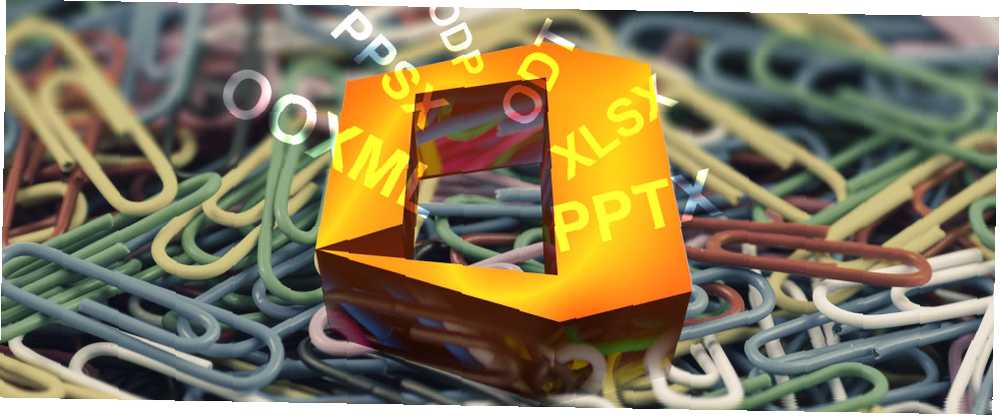
Edmund Richardson
0
2662
242
DOC, XLS, PPT - uvidíme, co leží mimo tyto typy souborů sady Microsoft Office, které jsme používali věky.
Věnovali jste pozornost některým neznámým možnostem formátů souborů, které se objevují v kanceláři, když se pokusíte soubor uložit? Nebo jste obdrželi soubory od někoho v jednom z těchto formátů a našli je “nečitelný”? Jsme zde, abychom vám řekli více o těch podivně vypadajících typech souborů Jak otevřít podivné typy souborů v systému Windows Jak otevřít podivné typy souborů v systému Windows Počítače znají tisíce různých formátů souborů. Někdy jste vy i Windows bezradní, jak otevřít podivný soubor. Zde je návod, jak zjistit, jak tyto soubory otevřít. .
Poznámka: Dostupné formáty souborů se mohou lišit v závislosti na použité kancelářské sadě. Která kancelářská sada je pro vás nejlepší? Která kancelářská sada je pro vás nejlepší? Budete stisknuti, abyste našli povolání, které nevyžaduje nějaké zpracování slov nebo čísel. A možná se divíte, je Microsoft Office opravdu nejlepším řešením? Zde jsou vaše možnosti. . Online kancelářská apartmá obvykle mají méně možností. Microsoft Office - původní kancelářský program - má všechny.
Několik užitečných podmínek týkajících se kanceláře, které byste měli mít na paměti
Než prozkoumáme různé formáty souborů, podívejme se na ně rychle “Officespeak” to se vám hodí, když se zabýváte programy sady Office. Vezměte na vědomí, pokud tyto podmínky již neznáte.
1. Starší formáty souborů: Jedná se o formáty souborů, které se již nevyvíjejí (ale mohou se i nadále používat).
2. OOXML nebo OpenXML: OOXML je zkratka pro Office Open XML - formát souboru, který společnost Microsoft představila v roce 2007. Nezaměňujte jej s Open Office XML, což byl formát souboru vyvinutý jako součást open-source kancelářské sady OpenOffice..
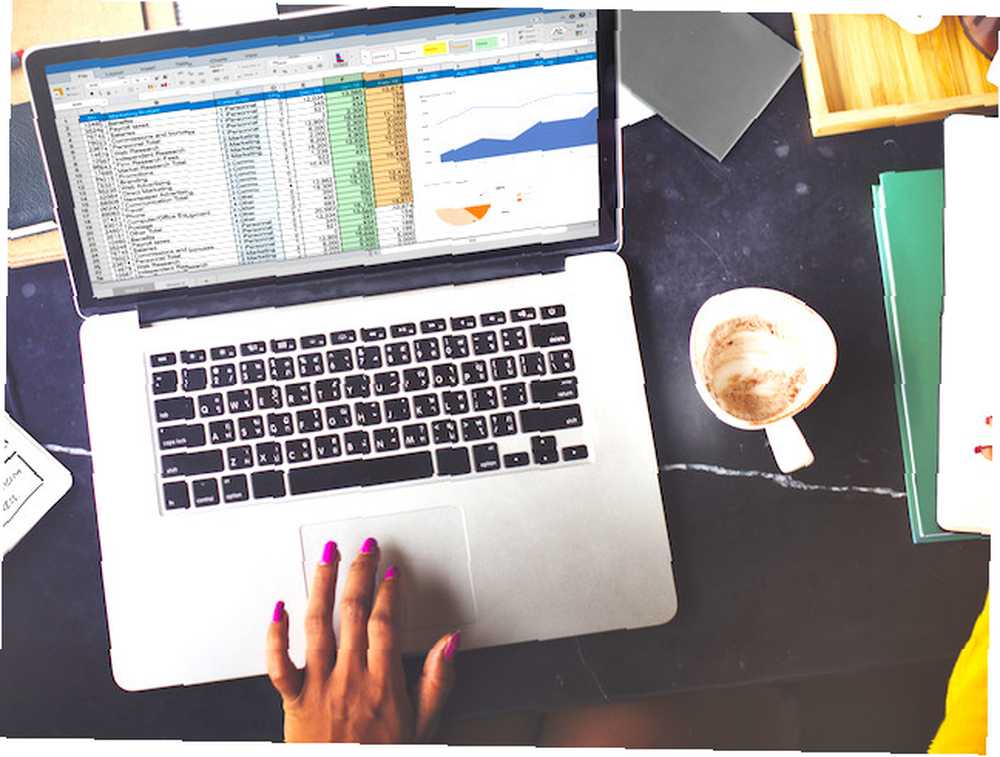
3. Sešit: Sešit je pouze soubor aplikace Excel, který obsahuje jeden nebo více listů nebo tabulek.
4. Makro: Makro je malý program, který vám pomůže automatizovat opakující se úkoly v Excelu. Když zaznamenáváte makro, je to jako byste vytvářeli posloupnost instrukcí pomocí stisknutí kláves a akcí myši. Jakmile makro uložíte a spustíte, provede tuto sekvenci bez vyžádání zadání.
5. Doplněk: Doplněk rozšiřuje funkčnost vašeho programu Office o několik užitečných dalších funkcí. Například tento doplněk Office 2003 / XP [již není k dispozici] umožňuje odstranit skrytá data (například komentáře) z dokumentů.
DOCX, XLSX, PPTX
Tato sada přípon souborů, které se vyskytují v OpenXML, se stala výchozí v Microsoft Office 2007 a nahradila formáty DOC, XLS a PPT v aplikacích Microsoft Word, Microsoft Excel a Microsoft PowerPoint..
Pokud jste vždy používali DOC, XLS a PPT, může si tato nová sada zvyknout.
Vážený Powerpoint:
Jako uživatel systému Mac jsem unavený z řešení problémů s převodem na konferencích.
.xlsx a .docx si na to přišli, proč ne vy?- Curry Cunningham (@CurryCunningham) 16. února 2016
Všimněte si, že soubory v novějších formátech jsou menší než odpovídající soubory ve starších formátech. Je to proto, že přicházejí s bezeztrátovým kompresním mechanismem. Chcete-li tyto soubory sdílet s lidmi, kteří používají starší verze sady Microsoft Office, můžete uložit soubor OpenXML do odpovídající starší verze prostřednictvím Soubor> Uložit jako.
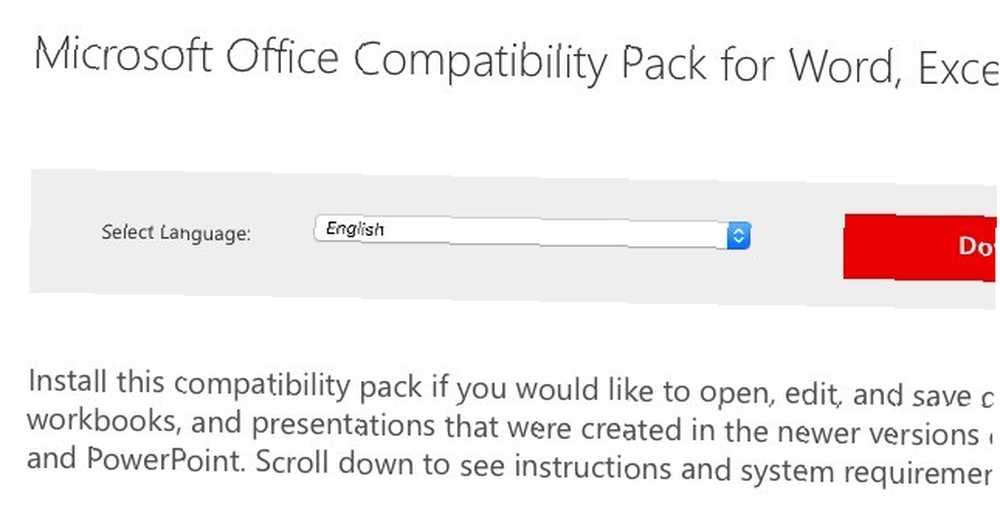
Pokud používáte verzi systému Microsoft Office před rokem 2007, můžete si zakoupit Microsoft Office 2003 online a my vám ukážeme, kde si stále můžete koupit Microsoft Office 2003 online a my vám ukážeme, kde se Office Office 2016 rozšiřuje, někteří lidé jsou místo toho touží po Office 2003. Zde je návod, jak získat opravu 2003. , soubory OpenXML můžete snadno prohlížet a upravovat instalací této sady Microsoft Office Compatibility Pack [již není k dispozici]. Nebo můžete nechat Saikat přesvědčit, abyste upgradovali na Microsoft Office 2016 13+ Důvody, které byste měli upgradovat na Microsoft Office 2016 13+ Důvody, které byste měli upgradovat na Microsoft Office 2016 Microsoft Office 2016 je tady a je čas, abyste se rozhodli. Otázka produktivity je - měli byste upgradovat? Dáváme vám nové funkce a čerstvější důvody, které vám pomohou ... .
Některé jiné kancelářské sady, jako jsou Dokumenty Google, také podporují formáty OpenXML, takže byste neměli mít potíže s importem souboru, například souboru XLSX, do Dokumentů Google..
Mimochodem, tyto formáty OpenXML jsou v podstatě komprimované soubory, které obsahují samostatné složky pro média, soubory XML atd. To znamená, že například můžete zobrazit obsah souboru DOCX přejmenováním přípony z DOCX na ZIP. To je docela výhodné, když potřebujete získat přístup k obrázku vloženému do souboru DOCX bez ve skutečnosti musí číst soubor v tomto formátu.
ODT, ODS, ODP
Tato trojice typů souborů je ve formátu Open Document Format (ODF), což je standardizovaný formát souborů bez jakýchkoli omezení použití. To znamená, že každá společnost může tento formát implementovat jako součást svého softwaru. Není divu, že ODF se používá v různých kancelářských programech, proprietárních i open source, včetně OpenOffice, Google Docs, LibreOffice, Zoho Office Suite a AbiWord..
Pokud provozujete sadu Office 2010 a vyšší, budete moci snadno otevírat soubory ODT (pro zpracování textu), ODS (pro tabulky) a ODP (pro prezentace), protože tyto verze přicházejí s nativní podporou pro soubory ODF. Pro předchozí verze sady Microsoft Office se tento bezplatný doplněk OpenXML / ODF Translator dostupný na SourceForge hodí.
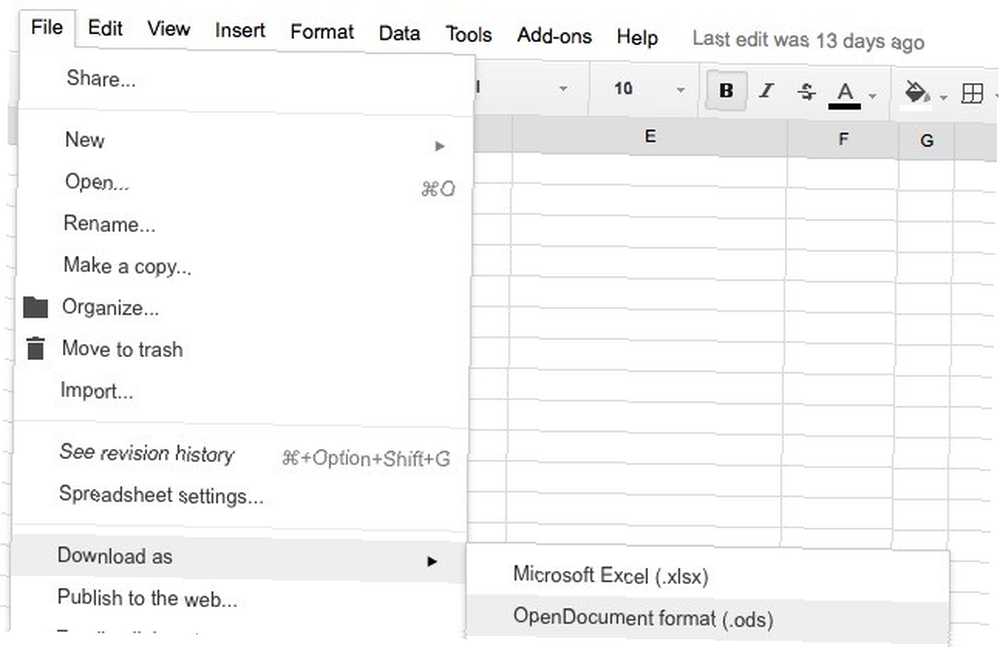
Samozřejmě, pokud si chcete přečíst jednorázový soubor ODF, můžete jej také nahrát do Dokumentů Google a zobrazit tam. Soubory Google Docs si můžete dokonce stáhnout v ODF.
Microsoft Office nepodporuje některé ze svých běžných funkcí (nebo je podporuje pouze částečně) v souborech ODF.
XLSB
XLSB, což je zkratka pro Excel Binary Workbook, se chová víceméně jako formát XLSX, kromě toho, že ukládá data v binárním formátu. Jeho hlavní výhoda oproti XLSX spočívá v tom, že první z nich zmenšuje velikost souboru o výrazné rozpětí a následně zrychluje operace čtení a zápis..
Pokud nemůžete poslat soubor Excel, protože je příliš velký, uložte jej jako .xlsb. To zmenší velikost!
- Tipy Google (@GoogleTipsFacts) 17. ledna 2016
Pokud chcete komprimovat tabulku, abyste ušetřili místo na úložišti a usnadnili přenos souborů, je XLSB dobrým řešením. Možná budete chtít uložit zkušební soubor jako XLSB, než budete tento formát používat pravidelně.
Úlovek spočívá v tom, že XLSB je zřídka kompatibilní s kancelářskými balíčky mimo doménu společnosti Microsoft, takže byste se měli dobře držet univerzálního formátu, jako je XLS, pro případ, že plánujete sdílení souboru, který ukládáte. jestli ty znát že příjemce používá kancelářskou sadu, která podporuje XLSB, můžete jej odeslat v tomto formátu, aby se věci urychlily.
Pokud obdržíte soubor XLSB, neotevírejte jej, dokud nedůvěřujete odesílateli, protože soubory XLSB podporují makra a mohou obsahovat škodlivý kód. Výchozí nastavení zabezpečení zakázaných maker společnosti Microsoft je samozřejmě proto, aby vás udržovalo v bezpečí, ale proč vyvolávat potíže?
PPS, PPSX
PPS nebo PowerPoint Slide je režim prezentace souborů PPT (PowerPoint Template). To znamená, že když kliknete na soubor PPS, otevře se přímo jako slideshow - docela pohodlné, když chcete zahájit prezentaci, aniž byste se museli hádat, abyste se dostali k možnosti prezentace.
Tip špičkový tip, díky němuž si lidé myslí, že jste čaroděj: přejmenujte své soubory PowerPoint tak, aby před prezentací skončily ve formátu .pps.
- Paul Briërley (@paulopadopalos) 9. prosince 2015
PPS nelze upravovat, tj. Zobrazit, pouze pokud jej otevřete dvojitým kliknutím na soubor. Naštěstí převod PPS na PPT (upravitelný) a zpět je stejně snadný jako přejmenování přípony .pps na .ppt nebo naopak, jak je požadováno.

K úpravě PPS samozřejmě nepotřebujete výše uvedenou konverzi. Můžete přetáhnout soubor PPS z Průzkumníka Windows do prázdného okna aplikace PowerPoint. Případně můžete použít Soubor> Otevřít možnost v aplikaci PowerPoint otevřít upravitelnou verzi PPS. To platí také pro úpravy souborů PPSX.
U kombinace PPTX-PPSX jsou převody o dost složitější. Budete muset otevřít Microsoft PowerPoint, použijte Soubor> Otevřít možnost otevřít soubor PPSX a poté použít Uložit jako dialogové okno pro uložení souboru prezentace jako PPTX.
Když už mluvíme o převodu souborů, uložte si do záložky Průvodce pro převaděče souborů Microsoft Office Kompletní průvodce pro převaděče souborů Microsoft Office Kompletní průvodce pro převaděče souborů Microsoft Office Pokud jste někdy převedli textový soubor, jako je PDF do Wordu, znáte tuto výzvu. Někdy je to stejně snadné jako tisk, jindy potřebujete speciální nástroje. Vstupte do tohoto průvodce převodníky. pro podrobné informace o převodu mezi různými formáty souborů.
Chovejte formáty souborů
Pokud chcete rychlý a spolehlivý způsob prohlížení online souborů v různých formátech, vyzkoušejte řešení jako rollMyFile nebo Docs Online Viewer. Pokud hledáte konverzní software, doporučujeme Zamzar. Je to jeden z našich oblíbených bezplatných nástrojů pro převod formátu souborů Jak převést jakýkoli formát souboru online pomocí bezplatných nástrojů Jak převést jakýkoli formát souboru online pomocí bezplatných nástrojů Pokud potřebujete převést soubor, zde je konečný seznam webů, na které byste se měli obrátit. .
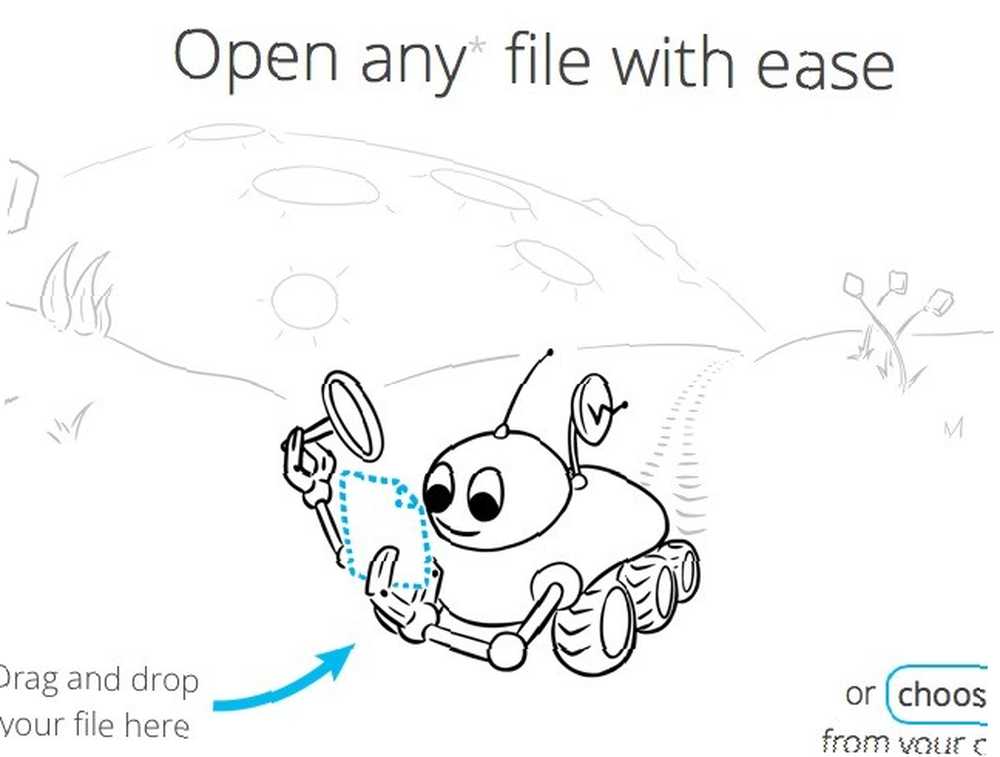
Ostatní produkty Microsoft Office, jako je Access, mají svůj vlastní protokol pro ukládání souborů, ale prozatím jsme se rozhodli zaměřit se na nejoblíbenější trojici Microsoft Office: Word, Excel a PowerPoint.
Pokud jde o kancelářské sady, jedna věc je jasná: základní starší formáty v Microsoft Office nepůjdou tiše. Dokonce i v roce 2016 se zdá, že DOC, XLS a PPT jsou nejspolehlivější a kompatibilní formáty pro ukládání souborů, zejména pokud je plánujete sdílet s ostatními.
Do jakých formátů ukládáte soubory Microsoft Office? Máte často problémy s kompatibilitou, když je sdílíte s ostatními? Jak je vyřešíte? Rádi bychom to věděli!
Obrazové kredity: Koncept plánování účetního výkaznictví finančního plánování od společnosti Rawpixel.com prostřednictvím Shutterstocku, přednášejícího na obchodní konferenci a prezentaci. Publikum v konferenčním sále. od Matej Kastelic přes Shutterstock











